Ми використовуємо наші AirPods для прослуховування різноманітних речей - музики, подкастів, аудіокниг, фільмів тощо! Отже, коли наші AirPods недостатньо гучні, щоб заглушити фон, це проблема!
Тож давайте дізнаємось, як накачати гучність, і ми зможемо знову слухати всі свої улюблені.
Спробуйте ці короткі поради, щоб ваші AirPods звучали голосніше
- Вимкніть режим низької енергії
- Вимкніть обмеження гучності або перевірку звуку
- Від’єднайте, а потім знову підключіть AirPods
- Перевірте та налаштуйте налаштування відтворення EQ
- Калібруйте iPhone та AirPods
- Для пристроїв Android увімкніть синхронізацію гучності медіа
Ми написали багато статей про Apple AirPods і з поважної причини. Це одні з найкращих продуктів першого покоління, які вийдуть із Купертіно за якийсь час.
Існує багато різних порад та підказок, щоб максимізувати корисність AirPods, але ми завжди знаходимо більше. Також є кілька скарг, незважаючи на конкурентні ціни та надійність цього продукту від Apple.
Однією з таких скарг є те, що ваші AirPods можуть звучати не так голосно, як хотілося б.
Тепер, коли AirPods вже не працюють, люди знайшли кілька способів, як ми сподіваємось, збільшили випуск. Ось способи покращення звуку ваших AirPods.
Вимкніть режим низького енергоспоживання
Ми випадково виявили, що режим низької енергії, здається, зменшує максимальний потенціал гучності на наших AirPods.
Тож спробуйте вимкнути режим низького енергоспоживання (якщо це можливо) і подивіться, чи зможете ви збільшити цю гучність. 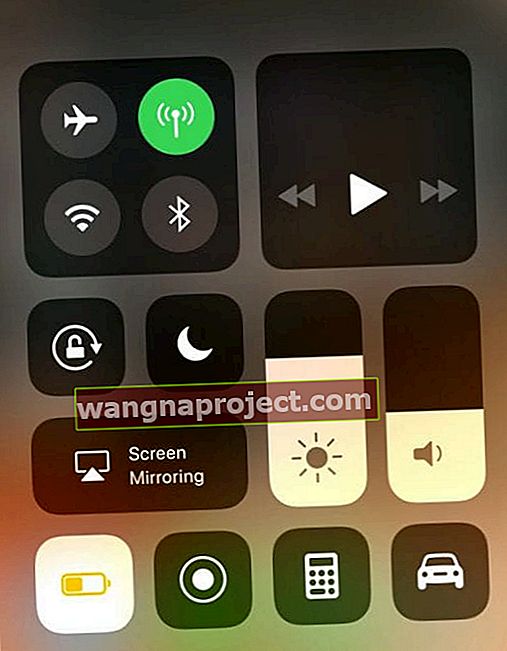
Найпростіший спосіб вимкнути режим низького енергоспоживання - через Центр керування, але якщо це неможливо, перейдіть до Налаштування> Акумулятор і вимкніть режим низького енергоспоживання. 
Перевірте обмеження гучності та перевірку звуку
Незважаючи на те, що ви можете подумати, у додатку Налаштування є кілька варіантів налаштування звуку. Сюди входять обмеження гучності та перевірка звуку .
Це іноді може пошкодити відтворення мультимедіа, що надходить з вашого iPhone на ваші AirPods (або інші навушники).

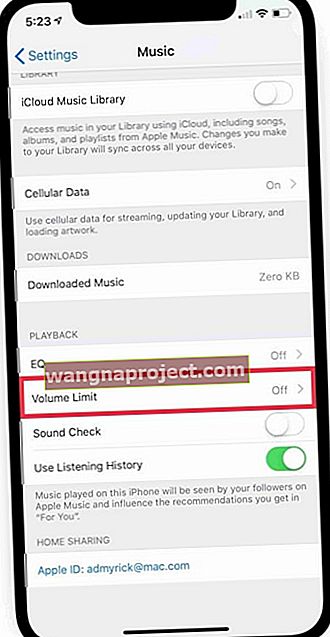
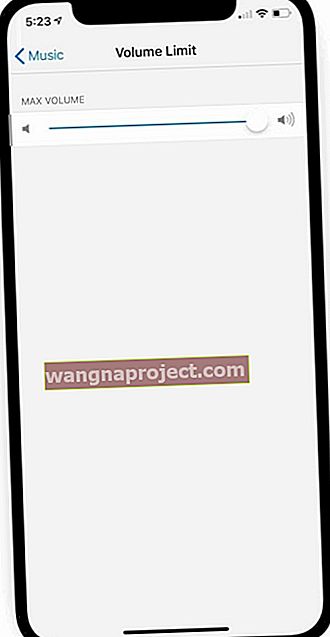
Щоб перевірити їх, ось кроки:
- Відкрийте Налаштування
- Прокрутіть вниз і виберіть Музика
- Виберіть Обмеження гучності
- Відрегулюйте регулятор гучності до кінця
На першій сторінці “Музика” ви побачите, чи ввімкнено чи вимкнено обмеження гучності простим “Увімкненням чи вимкненням”. Натискання цього розділу дозволить вам рухати ручку вперед-назад на свій смак.
Що стосується звукової перевірки, процес настільки ж простий:
- Відкрийте Налаштування
- Прокрутіть вниз і виберіть Музика
- Переключити звукову перевірку
За замовчуванням це вимкнено, але функція перевірки звуку може перешкоджати відтворенню медіафайлів. Отже, якщо він був увімкнений випадково, ви хочете продовжити і вимкнути це назад.
Просто відключіть та повторно підключіть AirPods
Якщо ви взагалі технічні, ви, мабуть, чули прислів’я „вимкнути, а потім знову ввімкнути”. Навіть у сучасному світі це все одно може мати бажаний ефект випадкового вирішення проблем.
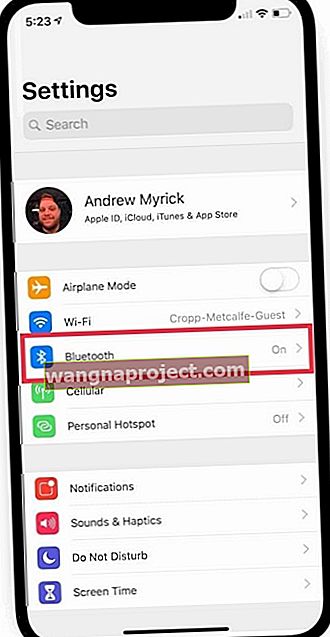
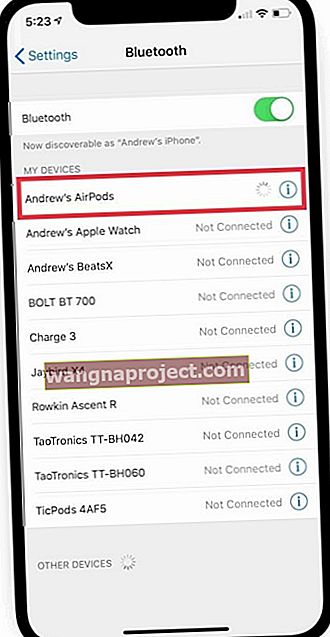
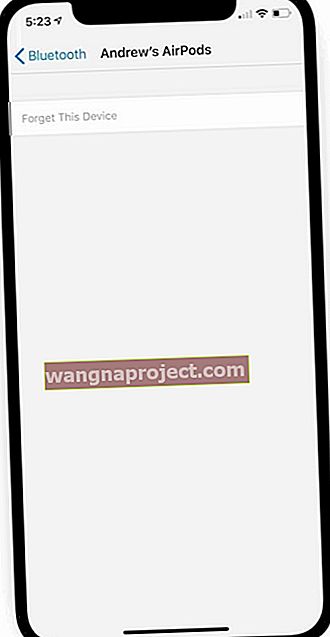
У випадку з AirPods ви не можете просто вимкнути їх, але вам потрібно буде повністю від'єднати їх від вашого iPhone.
Ось кроки, необхідні для від’єднання та повторного підключення AirPods:
- Забудьте про свої AirPods на своїй Bluetooth-сторінці iPhone
- Вимкніть Bluetooth на iPhone
- Перезавантажте iPhone
- Увімкніть Bluetooth знову
- Переведіть AirPods у режим сполучення та повторно підключіть до iPhone
- Готово!
Ви побачите, що третій крок передбачає перезавантаження вашого iPhone після від’єднання AirPods.
Це допомагає гарантувати, що зв’язок між вашим iPhone та AirPods повністю розірваний, що полегшить вам повторне підключення AirPods після закінчення факту.
Накачати бас

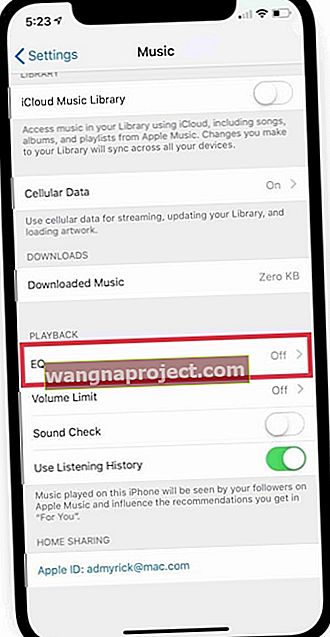
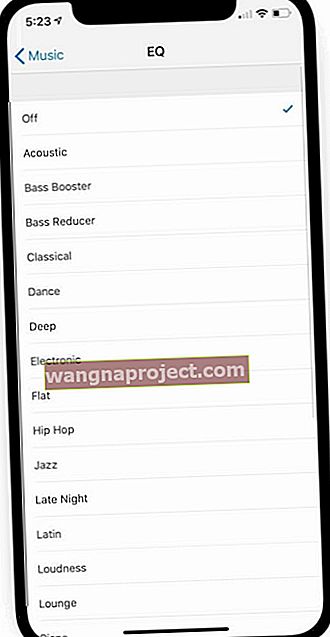
Іншим методом, який ви, можливо, не враховували, є перевірка налаштувань відтворення еквалайзера. Знову ж таки, ми переходимо до програми Налаштування.
Ось кроки для налаштування вашого еквалайзера
- Відкрийте Налаштування
- Прокрутіть вниз і виберіть Музика
- У розділі Відтворення торкніться EQ
Звідси вас чекає безліч різних налаштувань еквалайзера, які автоматично вбудовуються у ваш iPhone.
Існує варіант еквалайзера для будь-якої ситуації, про яку ви могли б подумати, але якщо ви зосереджені на музиці, ви можете вибрати Bass Booster.
Якщо ви часто слухаєте подкасти, для вас найкраще підійде варіант розмовного слова.
Це також можна налаштувати залежно від того, що ви слухаєте.
Вам просто потрібно буде повернутися до програми Налаштування, щоб відрегулювати рівні еквалайзера на ваших AirPods.
Калібруйте звук між вашим iPhone та AirPods
Якщо у вас все ще виникають проблеми, можливо, вам доведеться спробувати відкалібрувати звук між вашими AirPods та iPhone.
Це робиться наступними способами:
- Зменште гучність до кінця
- Від'єднайте (не роз'єднуйте) AirPods через Налаштування> Bluetooth
- Тримайте AirPods у вусі
- Відтворюйте звук за допомогою динаміків вашого iPhone
- Зменште гучність до кінця
- Знову підключіть AirPods
- Налаштуйте звук відповідно.
Що стосується відключення, ми НЕ маємо на увазі повністю розірвати їх. Натомість, поки ваші AirPods підключені та відтворюють мультимедіа, відкрийте програму Налаштування та виберіть Bluetooth.
Звідти переключіть Bluetooth у положення "Вимкнено". Після того, як гучність на вашому iPhone буде знижена до кінця, переключіть Bluetooth назад у положення «Увімкнено».
А як щодо AirPods та Android?
Не хвилюйся; ми не забули тих користувачів Android, які полюбили AirPods. Ця проблема з обмеженням звуку також торкнулася власників пристроїв Android
Ця опція може бути доступна не для кожного пристрою Android, оскільки не кожен пристрій має однакові параметри програмного забезпечення.
Однак ви можете зробити наступні кроки, якщо вам потрібно повернути рівень гучності на своїх AirPods до нормального.
- Відкрийте Налаштування
- Торкніться Підключення
- Виберіть Bluetooth
- У верхньому правому куті торкніться трьох крапок, щоб отримати більше опцій
- Увімкніть медіа Том синхронізації на
Не бачите цих опцій?
Для інших пристроїв Android торкніться гучності вгору або вниз, і з’явиться регулятор гучності. Потім натисніть стрілку вниз поруч із регулятором гучності. З доступних повзунків гучності виберіть Bluetooth. Налаштуйте його за бажанням.
Це може не вирішити ваші проблеми, але це початок, і тоді ви можете розглянути можливі параметри еквалайзера, доступні в налаштуваннях вашого пристрою Android.
Якщо у вас є інші ідеї, обов’язково коментуйте їх нижче!
Чи один AirPod голосніший за інший?
Ваш правий AirPod звучить голосніше, ніж лівий? Або навпаки?
Якщо ви виявите, що один AirPod голосний, а другий тихий, зазвичай це змінюється в налаштуваннях доступності.
Перейдіть до Налаштування> Загальне> Доступність і прокрутіть до розділу Слух. 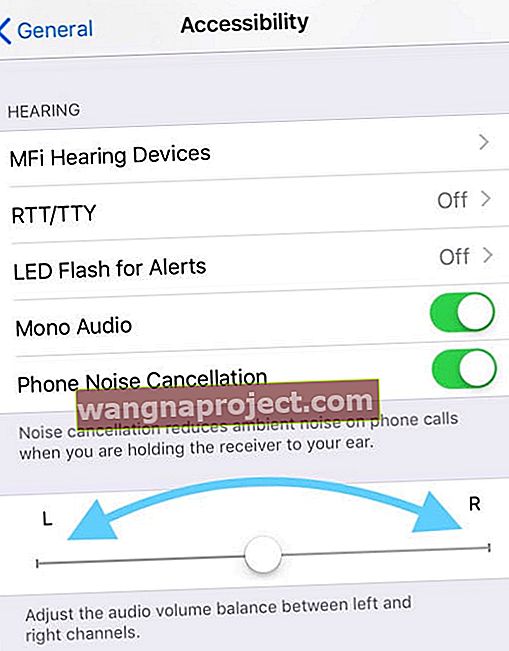
Шукайте повзунок, у якому є параметри ліворуч (L) та право (R). Перемістіть коло в центр і подивіться, що це вирівнює звук між вашими AirPods.
Якщо ваша проблема полягає в тому, що звук відтворюється лише в одному AirPod, перегляньте ці поради.
AirPods звучить приглушено?
Спробуйте почистити AirPods! 
Можливо, вушна сірка, шкіра та ворсинки засмічують одну або обидві колонки AirPod. Спробуйте поради, викладені в цій статті, і дізнайтеся, як найкраще чистити AirPods сьогодні.
Що робити далі?
Якщо ви спробували всі різні варіанти вище, і все ще звучить неправильно, можливо, вам не пощастило. Деякі люди люблять слухати їх гучність до кінця, і щось може зіпсуватися в постраждалому AirPod.
Незалежно від того, чи все ще ви перебуваєте під гарантією Apple, ви все одно можете перенести свої AirPods до місцевого магазину Apple і отримати панель геніїв, щоб перевірити їх для вас. 
Тоді експерти Apple можуть допомогти краще зрозуміти, чи потрібно їх замінювати чи ні.
Висновок
Після володіння моїми AirPods більше року, мені пощастило сказати, що вони навіть пережили кілька циклів у пральній машині. Ці навушники все ще стріляють на всіх циліндрах і звучать абсолютно феноменально.
Я не можу дочекатися, щоб побачити, що Apple готує для продукту 2-го покоління, який може вийти десь у 2019 році.
Якщо у вас є додаткові запитання щодо них і вам потрібні певні вказівки, обов’язково підкажіть нас у коментарях нижче, і ми з радістю відповімо на будь-які питання!


